各記事のMETAタグを簡単に調整できるプラグイン「All in One SEO Pack」の使い方
少しずつWordPressに慣れてきた今日この頃。
ただ記事を書いているだけでも勿体無いので速い段階からSEOの対策をしたくて。
ようやく、SEO対策第一弾【METAタグ編】が完了!
最初はhead.phpをイジって記述していたが、こうした書き方だと、トップページはよくてもシングルページのMETAも同様な記述になってしまう。
<meta name="description" content="Mac/iPhoneを愛してやまない赤メガネ女子が自由奔放に便利だったアプリやデザインに関する情報を発信しているブログ" /> <meta name="keywords" content="あかめ女子のwebメモ,あかめ女子,アカメ,アカメ女子,赤メガネ,iPhone,アプリ,Mac,apple,ウェブメモ,あかめんばー" />
今やSEO的には個々のページごとにMETAの内容も異なっていた方が良いというのが主流なのでこれはあかん!っと思い検索。。
これを簡単に解決してくれるプラグインに出会いました。
All in One SEO Pack
■設定方法
まずは上記のサイトでダウンロード・インストール
すると、WordPressの左メニュー下のにある「設定」という項目に「All in One SEO Pack」と表示されいるはずです。
クリックして有効。
すると上の方に赤地で「All in One SEO Pack has new options. Go to the admin page to enable and configure the plugin」と書かれたページが出ます。
そしたら、そのページの下の方にスクロール。
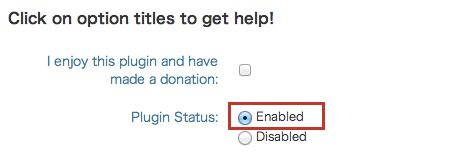
こうした場所があると思うので、赤枠のところにチェックを付け設定を保存!
これで完了です。
新規記事をページを下の方までスクロールしてみてください。
新たに「All in One SEO Pack」というセクションが出ています。
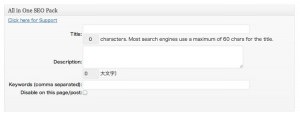
あとはここで自由に記述すると個々のページでMETAを書けるという素晴らしいプラグインです。
備忘録メモ:
テーマをカスタマイズしていたので最初METAのkeywordsとdescriptionが表示されていなかった。
<?php wp_head(); ?>
をいれたら解決。
\ この情報を周りの人にも教える /

各記事のMETAタグを簡単に調整できるプラグイン「All in One SEO Pack」の使い方
この記事が気に入った方はいいね!で
更新情報を受け取る!

![[Å] WordPress・エックスサーバ環境を初のSSL化!全体の流れと手順](http://webmemo.biz/wp-content/uploads/2017/06/wordpress-ssl-manual-340x200.jpg)






![[Å]【WP】ソースを紹介するプラグイン「Crayon Syntax Highlighter」に変更したので設定メモ](http://webmemo.biz/wp-content/uploads/eye-120809-2-340x200.jpg)
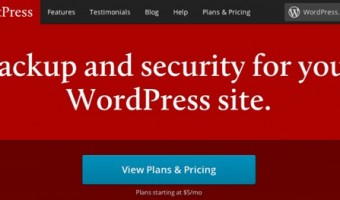


![[Å] ちょっと待って!WPTouchをカスタマイズする前に必ずやりたい1つのこと](http://webmemo.biz/wp-content/uploads/eye-wptouch-attention-340x200.jpg)


![[Å] JetpackとOGP指定プラグインを同時に使うと二重指定!?OGPを削除する方法 [Å] JetpackとOGP指定プラグインを同時に使うと二重指定!?OGPを削除する方法](http://webmemo.biz/wp-content/uploads/wordpress-popular-posts/5997-first_image-90x90.jpg)
![[Å]【WP】ソースを紹介するプラグイン「Crayon Syntax Highlighter」に変更したので設定メモ [Å]【WP】ソースを紹介するプラグイン「Crayon Syntax Highlighter」に変更したので設定メモ](http://webmemo.biz/wp-content/uploads/wordpress-popular-posts/3196-first_image-90x90.jpg)
![[Å] WordPressのバックアップを「VaultPress」に変更!!プラグインとお別れだ! [Å] WordPressのバックアップを「VaultPress」に変更!!プラグインとお別れだ!](http://webmemo.biz/wp-content/uploads/wordpress-popular-posts/9798-first_image-90x90.jpg)
![[Å] PC画面の上部に表示されるWordPressログインツールバーを非表示にする方法 [Å] PC画面の上部に表示されるWordPressログインツールバーを非表示にする方法](http://webmemo.biz/wp-content/uploads/wordpress-popular-posts/10085-first_image-90x90.jpg)